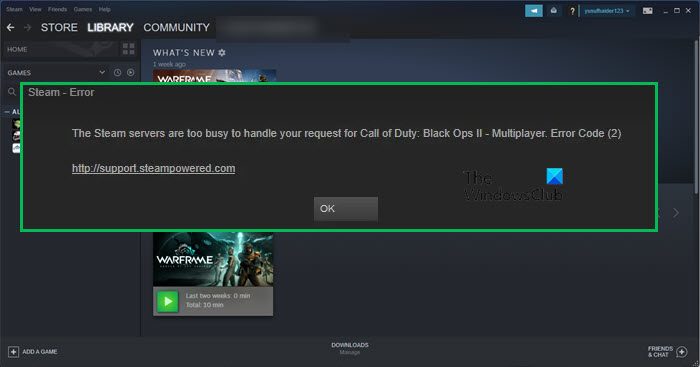Codice di errore di Steam 2, i server sono troppo occupati può verificarsi quando il giocatore tenta di avviare un gioco o quando tenta di caricare contenuti su Steam. In questo articolo, risolveremo questo problema con alcune soluzioni molto semplici che tutti possono eseguire. Quello che segue è l’esatto messaggio di errore del codice di errore in questione-
I server di Steam sono troppo occupati per gestire la tua richiesta di
. Codice di errore (2)
Cos’è un codice di errore 2?
Il codice di errore 2 su Steam viene visualizzato quando gli utenti tentano di aprire un gioco. Secondo loro, l’errore interrompe l’avvio del gioco. Se osserviamo il codice di errore, un motivo ovvio che viene in mente è relativo al server o alla rete. Tuttavia, dopo aver esaminato i rapporti di molte vittime, il problema sembra essere in qualche modo correlato alla mancanza di autorizzazione. Se diamo all’utente l’autorizzazione richiesta, il problema dovrebbe essere risolto. Se ciò non funziona, ci sono altre soluzioni che funzioneranno per te. Quindi, vai alla guida alla risoluzione dei problemi menzionata di seguito ed elimina il codice di errore in questione.
Correggi il codice di errore di Steam 2, i server di Steam sono troppo occupati
Se vedi The I server di Steam sono troppo occupati, codice di errore 2, prova le seguenti correzioni.
Verifica lo stato del server di SteamFornisci agli utenti le autorizzazioni richiesteProva a disabilitare Steam Family SharingVerifica i file di giocoControlla Scarica il serverReinstalla Steam
Parliamo di loro in dettaglio.
1] Verifica lo stato del server di Steam
Iniziamo controllando se il server è effettivamente troppo occupato. Puoi utilizzare uno dei rilevatori di down per lo stato del server di Steam. Se il server è inattivo, l’unica cosa che puoi fare è aspettare che venga risolto. Potrebbero volerci alcuni minuti o un po’, ma tu e io non avremo alcun controllo su di esso. Una volta eseguito il backup del server, potrai goderti Steam.
2] Concedi agli utenti le autorizzazioni richieste
Secondo alcune vittime, il problema si verifica quando l’utente non dispone delle autorizzazioni richieste. Quindi, segui i passaggi indicati per risolvere il problema.
Prima di tutto, vai al percorso in cui hai installato Steam, di solito il percorso è C:\Programmi (x86)\Steam\steamapps, ma se lo hai una posizione personalizzata, vai lì. Fai clic con il pulsante destro del mouse sulla cartella Comune e seleziona Proprietà. Vai alla scheda Sicurezza . Verifica se hai Utenti come gruppo o nomi utente. Se Utenti non sono presenti, fai clic su Modifica > Aggiungi.Digita Utenti nel campo e fai clic su Verifica nomi.Fai clic su OK.
Chiudi la finestra e riapri il gioco. Se tutto va bene, questo farà il lavoro per te.
3] Prova a disattivare “In famiglia” di Steam
A volte, Steam non riconosce i contenuti quando un utente tenta di caricarli sul server Workshop e mostra il codice di errore in questione. Ciò accade quando hai abilitato Steam Family Sharing. Lo disabiliteremo e vedremo se aiuta.
Apri Steam.Vai a Steam > Impostazioni. Fai clic su Famiglia. Deseleziona Autorizza condivisione libreria su questo computer. Fai clic su OK per salvare le modifiche.
Se tutto va bene, questo farà al caso tuo.
Verifica anche: Risolvi il problema di Steam Family Sharing non funzionante
4] Verifica i file di gioco
Se c’è un gioco particolare che ti dà questo codice di errore, allora forse i suoi file sono danneggiati. Ci sono vari fattori che possono danneggiare i tuoi file, i file mancanti nel pacchetto di installazione o i download incompleti del gioco sono alcuni dei più comuni. In ogni caso, puoi utilizzare l’app Steam per ripararlo. Segui i passaggi indicati per verificare i file di gioco.
Apri Steam.Vai a Libreria.Fai clic con il pulsante destro del mouse sul gioco di cui desideri riparare i file e seleziona Proprietà.Vai alla scheda File locali e fai clic su Verifica l’integrità dei file di gioco pulsante.
Aspetta che faccia il suo lavoro e, si spera, il tuo problema venga risolto.
5] Cambia server di download
Ecco può essere un problema con il tuo server di download predefinito, quindi cambialo e vediamo se questo aiuta. Segui i passaggi indicati per fare lo stesso.
Apri Steam.Vai a Steam > Impostazioni. Fai clic su Download. Cambia la Regione di download e fai clic su OK.
Se tutto va bene, questo farà il lavoro per te.
6] Reinstalla Steam
Se non funziona nulla, l’ultima risorsa è reinstallare l’app client di Steam. Vai avanti e disinstalla Steam, quindi visita store.steampowered.com per scaricare la sua nuova copia e installarla. Si spera che faccia il lavoro per te.
Ecco fatto!
Come faccio a correggere l’errore 2 su Steam?
Il codice di errore 2 su Steam può essere risolto eseguendo le soluzioni menzionate in questo articolo. Ti consigliamo di iniziare la risoluzione dei problemi dalla prima soluzione e quindi di spostarti verso il basso. Siamo abbastanza sicuri che farà al caso tuo.
Leggi anche: